Istnieje wiele funkcji, które system Windows dodał do swojego katalogu podczas aktualizacji. Trochę uciec, trochę zmienić, tym razem tam na górze wspólne doświadczenia ten Jeśli nie wiesz, co to jest lub wiesz, ale chcesz wyłączyć wspólne doświadczenia Windows 10, Kontynuuj czytanie.
Co to są środowiska udostępnione firmy Microsoft?
Jest dodatkiem do tego, co zostało powiedziane Poinformuj twórców m.in Głównym celem jest możliwość wykonywania tego samego zadania na różnych komputerach za pośrednictwem jednego konta. Zaktualizuj twórców Windows to jedna z największych aktualizacji firmy Microsoft, która umożliwia lepszą łączność między użytkownikami. Dzięki tej funkcji możesz także udostępniać swoje pliki na urządzeniach z Androidem.
Microsoft usunął Windows Home Group, ale zamiast tego wprowadził tę funkcję, która umożliwia udostępnianie, łączenie, pliki, aplikacje i wysyłanie wiadomości. Spowoduje to zsynchronizowanie hosta z innymi urządzeniami, które chcesz dodać. Ta funkcja sprawia, że transmisja danych jest łatwiejsza i bezpieczniejsza za pośrednictwem sieci Bluetooth lub Wi-Fi.
Po tym, jak Microsoft wydalił zespół Hohar, użytkownicy tego systemu operacyjnego zaczęli z niego korzystać Udostępnij w pobliżu, aby udostępnić pliki i rejestracje.
Ta praca Umożliwia kompatybilność urządzenia co jest przydatne, jeśli potrzebujesz lub chcesz wypełnić pliki lub pracować na innym komputerze. Dopóki jest uformowane we wspólne doświadczenia. Jest to bardzo przydatne dla małych projektantów lub kreatywnych firm.
Wspólne doświadczenia są aktywowane jako pierwsze w systemie. Jeśli jednak nie chcemy, aby nasz komputer był wykrywany przez osoby trzecie w tej samej sieci, możemy bardzo łatwo wyłączyć udostępnianie w systemie Windows 10.
Oprócz typowego doświadczenia Windows 10, Microsoft stworzył również Office Online , system, który umożliwia pracę w chmurze z programami takimi jak Word, Excel i PowerPoint do udostępniania plików.
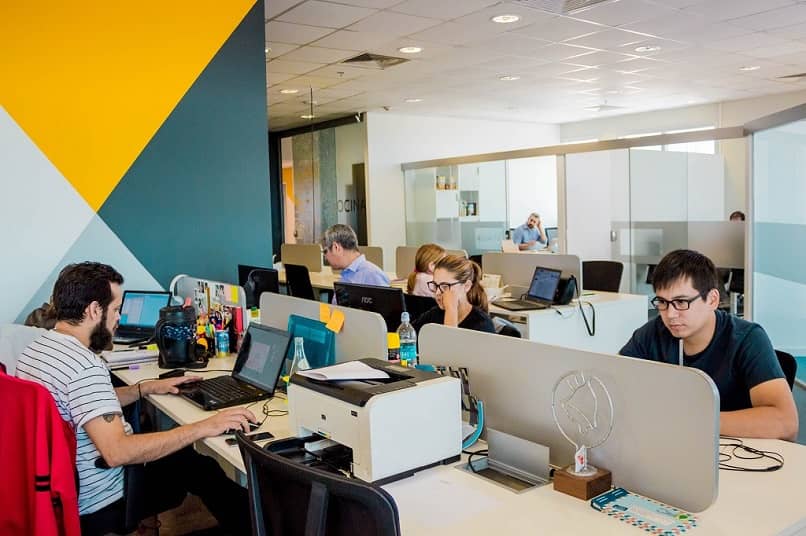
Zdziwisz się, że wyłączenie udostępniania w systemie Windows 10 jest tak łatwe
iść „Ustawienia” i w menu „System” , papirus w opcjach Wspólne doświadczenia. W tym okresie wystarczy zmienić przełącznik, aby wyłączyć udostępnianie w systemie Windows 10 lub włączyć go w tym przypadku.
wybór „Udostępnianie między urządzeniami” Umożliwia korzystanie z innych aplikacji z urządzeń innych firm, takich jak telefony komórkowe lub tablety. Jest też opcja „Dookoła” pozwalając na poszerzenie asortymentu.
Kolejna metoda wykluczania wspólnego doświadczenia w Okna 10 ma to zrobić z rejestru systemu Windows. Otwórz okno rejestru i użyj polecenia „Regedit”, w Okno „Występować”, idź na ścieżkę „HKEY_CURRENT_USER Oprogramowanie Microsoft Windows Aktualna wersja CDP”.
Za pomocą tego klucza rejestru znajdziesz następujące funkcje, „CdpSessionUserAuthzPolicy”, „W pobliżu ShareChannelUserAuthzPolicy” itp. „RomeSdkChannelUserAuthzPolicy”. Aby wyłączyć eksperymenty, ustaw wartość 0 dla pierwszego i ostatniego polecenia oraz wartość 0 dla drugiego. W każdym razie, jeśli chcesz go wyłączyć, musisz najpierw ponownie uruchomić komputer, aby zobaczyć wyniki.
Wyłącz eksperymenty z kontrolą grupy
Dzięki tej opcji ta funkcja jest wyłączona dla wszystkich użytkowników systemu. Ta metoda jest przydatna dla administratorów i administratorów sieci. W menu Start znajdź „Gpedit.msc” i kliknij prawym przyciskiem myszy, kliknij „Uruchom jako administrator”.
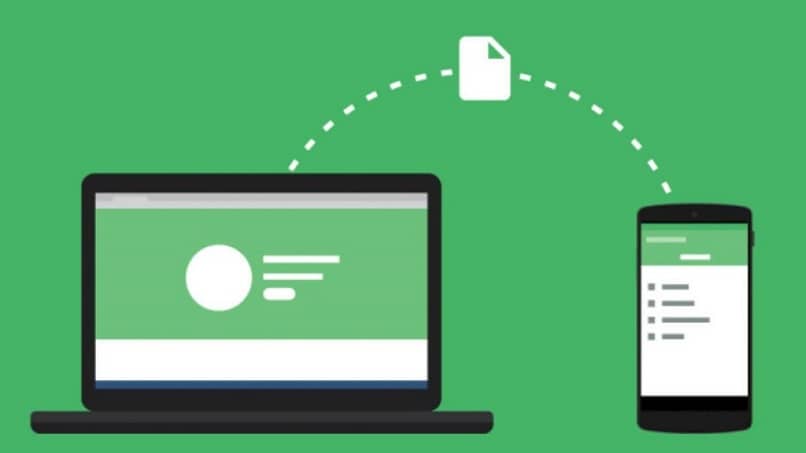
Następnie przejdź do „Konfiguracja komputera”, „Szablony zarządzania”, „System” i „Zasady grupy”. Poszukaj opcji Kontynuuj eksperymenty z tym urządzeniem „ w prawym okienku.
Ta rola wspiera zarządzanie integralnością udostępnionych doświadczeń w systemie operacyjnym. wybierać „Wyłączone” i kliknij przycisk „Zastosować” Wprowadzać zmiany. Natychmiast zrestartuj system, aby zaczął działać.
Wyłącz udostępniane doświadczenia z rejestru
Jeśli nie możesz uzyskać dostępu do powyższej metody, uzyskaj ten sam wynik za pośrednictwem rejestru systemowego. Ponownie w menu Start wyszukaj „Regedit” itp. do zrobienia kliknij prawym przyciskiem myszy. wybierać „Uruchom jako administrator” aby otworzyć rejestr jako administrator.
Wklej następujące polecenie „Reguły Hkey_local_machinensoftwarepoliciesmicrosoft {windows>”. Znajdź folder „System” po lewej stronie oraz w panelu głównym prawym przyciskiem myszy zaznacz „Młody”. Kliknij dwukrotnie wyświetlane wartości i upewnij się, że są one zerowe. W ten sposób będziesz mógł wyłączyć wspólne doświadczenia.
Po zainstalowaniu lub aktualizacji Windows Update problemy z przestrzenią i musisz to zwolnić ten